ini pengalaman ane sebelumnya yak, waktu kaka ane buka warnet trus ane di suruh instalin semua komp dengan aplikasi yg sama trus ukuran hardisk yg sama trus yhah intinya mah semuanya sudah terinstal software dan OSnya, mungkin banyak di antara obat blogger ygsuka melakukan hal seperti ini mungkin sobat blogger lebih sering menguunakan Nirton Ghost atau juga Hire'n tapi ane pernah nyoba tuh software itu terkadang memang mudah sih ngegunainya ekh pas ane coba lagi sering problem trus ane browsing ekh ternyata ada software HDClone 3.9.4 Professional Edition yah ane coba" untuk pake nieh software ekh ternyata kuat sampe 15 hardisk nge clonenya.hehehehe pekerjaan ane selesai dah.
mungkin sobat blogger mengalami hal seperti saya atau jga memiliki hal yg mengharuskan mengclone hardisk seperti takut datanya hilang yg clone ke hardisk yg satu trus hardisk yg duanya pke,dan masih banyak lagi.
1. klik tuh clonenya yg udah di download. maka akan muncul jendela seperti di bawah ini
yak langsung klik jah Start HD Clone
2.apabila sudah di Start HD Clone maka akan muncul jendela seperti di bawah ini
nah di sana ada gambar
Hardisk -------------> Hardisk
Partition ---------------------------------------> partition
Image --------------------------------------------------------------> Imag
catatan
HD<>HD : Clone hardisk ke Hardosk
Partition<>Partition : Clone partisi ke partisi
Image<>Image : membuat image (membackup Windows) dan dapat direstore jika Windows mengaalami
kerusakan
3. nah pilih salah satu dari ketiga pilihan tersebut sesui yg di perlukan oleh sobat blogger,saya do sono akan memberikan contoh mengclone dari hardisk ke hardisk, klik gambarnya ,kemudian Next.
maka muncul kotak di alog seperti di bawah ini.
4.nah setelha muncul gambar seperti yg di atas pada tulisan Show logical Volumes ada kotak kecil kemudian centang tuh kotak,agar sobat blogger bisa melihat isi harddisk dan agar tidak salah mengcloning. Tentukan sumber harddisk yang diclone kemudian klik Next.
5.tentukan target Hardisknya kemudian pilih , trus klik Next.
Jangan sampai salah pilih yak sobat blogger.
Catatan;
>Source adalah harddisk yang akan diclone
>ndestinatio adalah harddisk tujuan cloning.
apabia sudah di tentukan kemudian Next.
6.Klik Start. Apabila ada pertanyaan automatically adjust drive atau continue. Maka pilih automatically adjust.
nah mudah" tutorial yg ane sampein bisa di mengerti oleh anda..........!!!!!!!!!!
selamat mencoba dan semoga bermanfaat dan jangan lupah memberi commen . hehehehehehe ^_^
untuk mendownloanya klik jah Disini

















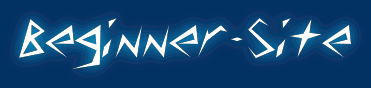
0 komentar:
Posting Komentar